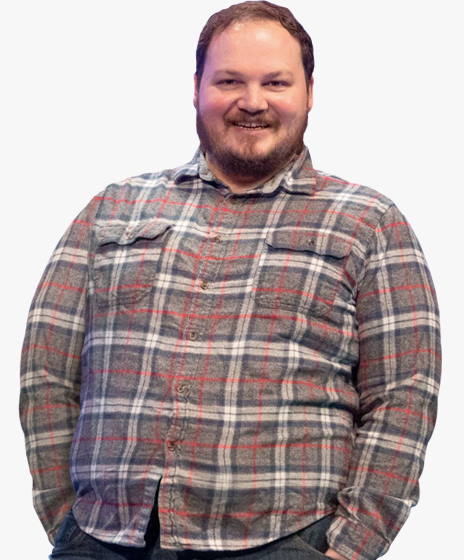PDFs 有很好的兼容性和一致性。他们几乎可以应用到任何设备且可以一直保持相同的视觉外观。然而,如果你正在为你的网站创造新的内容,你应该考虑使用网页而不是PDF文件。
下面,我们会研究:
PDF文件显示在谷歌搜索结果里是带有PDF标签的。

译者注:Google SEO Starter Guide (谷歌SEO新手指南)的文档格式是PDF,那么谷歌搜索结果会出现PDF的标签。
PDF会被转换并索引为HTML(超文本标记语言)。对于包含文本图像的PDF,Google使用光学字符识别(OCR)技术将文本图像转换为文本。 PDF中的图像也会被收录在图像搜索结果中。
如果网页内容跟PDF内容重复,Google会选择索引网页而不是PDF文档。如果页面和PDF具有相同的内容,则Google倾向于把页面作为重复群集(duplicate cluster)的主要版本。这意味着这些内容都会被合并到页面中,并且这会是搜索结果中显示的版本。
虽然谷歌会索引PDF且偶尔给PDF文档排名, 但是这种格式跟网页网相比,会有一些缺点:
- 对移动设备不友好。PDF 文档已被设置成在所有的设备中都保持一致的格式。这意味着并不存在移动端友好的PDF。
- 缺乏定位功能。大部分PDF文档并不包括导航元素,这使人们更难搜索其他内容。
- 缺乏SEO属性。PDF文件有很多SEO元素的等效版本,但也缺少很多单独的链接属性,例如nofollow,UGC和Sponsored。
- 可能很少被爬虫爬取页面。因为PDF文档很少有变动, 与更频繁更新的页面相比,它们被抓取的频率往往更低。
- 追踪数据会更加困难。大多数常见的追踪器都会在网页上运行JavaScript, 但却无法处理PDF文档。
话虽如此,我也很清楚某些情况下我们不得不采用PDF的形式。如果你也正面临着这个问题,那么继续往下看,你会学习到该如何针对谷歌搜索优化PDF。
你常在HTML中看到的大部分页面优化(on-page SEO)的元素,在PDF文档中具有相同的文本,并且其使用方式与以前相同。由于易访问性特点,也有许多人仍在使用PDF文档。 因此,让我们讨论以下用一些方法对PDF文件做搜索引擎的优化。
1. 写优质的内容
谷歌的企业使命是整合全球信息。即使不是网页,好内容始终是好内容。我已经在PDF文档里看到了很多优质的内容,如技术性文档,白皮书等等。网络上一些最有价值的信息都藏在了PDF文件里。
2. 增加优化过的标题
就像网页都有标题标签(title tag)一样,PDF文档也有标题。请注意,许多搜索引擎在显示搜索结果时,会使用PDF的标题来描述文档。如果PDF没有标题,则文件名将显示在SERP中。
以下是如何在Adobe Acrobat Pro中编辑PDF标题的方法:
- 单击文件>属性
- 编辑标题字段
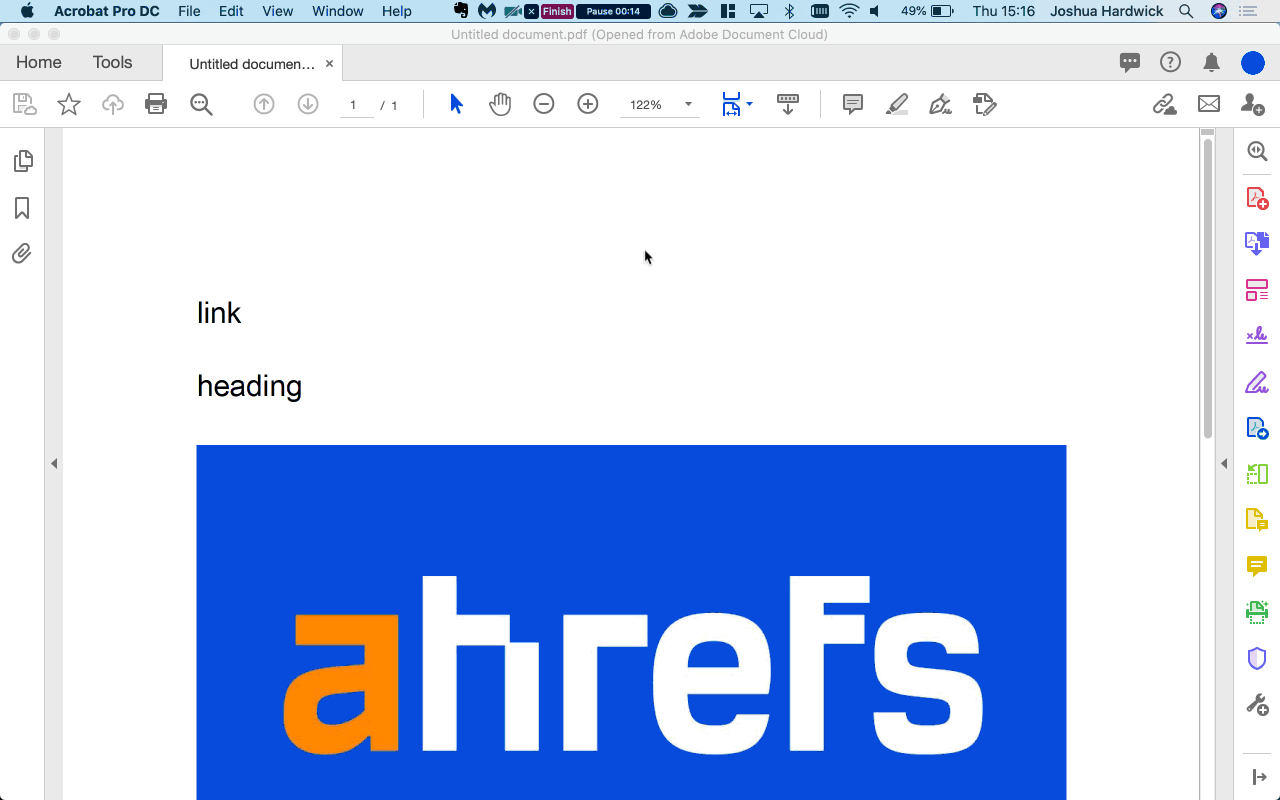
译者注:用Adobe Acrobat Pro软件打开PDF文档,在导航栏选中文件(File),点击属性(Properties)。在弹出的弹窗中的标签(Title)一栏即可编辑标题。
3. 增加优化的描述
与网页的Meta描述(Meta Description)一样,这不是排名因素(ranking factor),但可以让你控制搜索结果中显示的文字。
- 单击文件(File)>属性(Properties)
- 单击其他Meta数据(Additional Metadata)
- 编辑描述
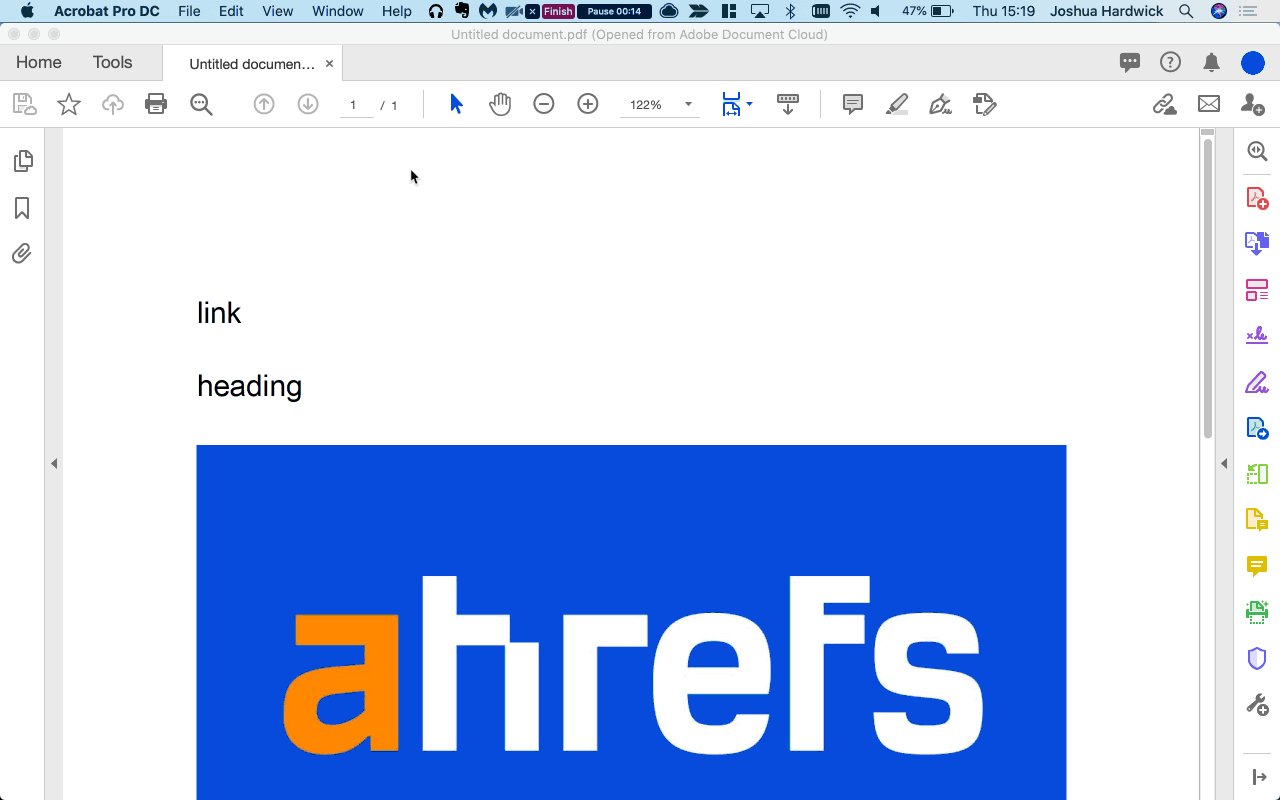
译者注:用Adobe Acrobat Pro软件打开PDF文档,在导航栏选中文件(File),点击属性(Properties), 在弹出的弹窗右下角的蓝色按钮其他Meta数据(Additional Metadata), 编辑描述(Description)。
4. 使用相关的文件名
PDF的文件名将是URL的一部分。这将影响URL的搜索结果显示,且是影响很小的排名因素。
- 单击文件(File)>另存为(Save As)
- 编辑文件名(File Name)
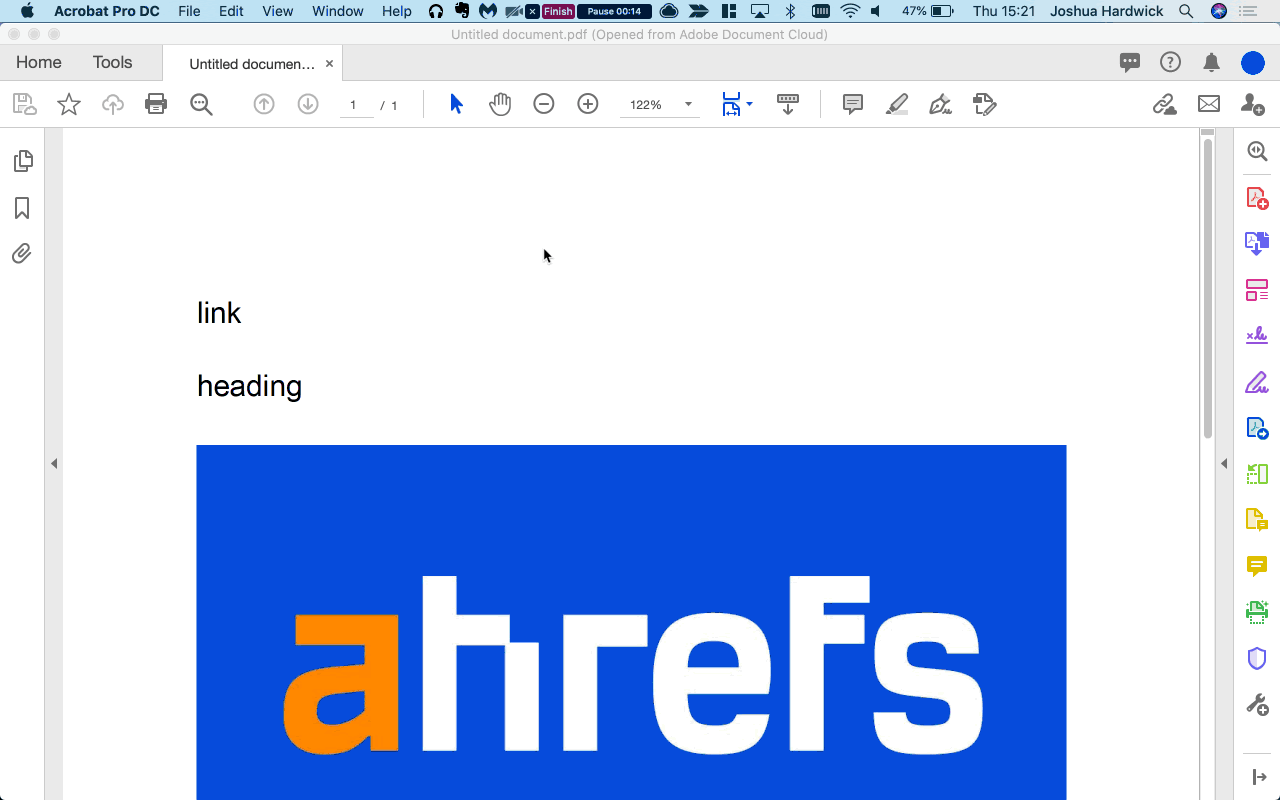
译者注:用Adobe Acrobat Pro软件打开PDF文档,在导航栏选中文件(File),点击另存为(save as),编辑文件名(file name),然后保存(save)。
5.给图片增加Alt属性
为了帮助搜索引擎了解图像的内容,你可以在pdf文档中的图像中添加Alt文本。
- 点击左侧边栏中的标签(Tags)图标
- 在文档分层结构(document hierarchy)中查找要添加Alt文本的图像
- 右键点击图片
- 单击属性(Properties)
- 在框中添加相关的替代文本(alternate text)
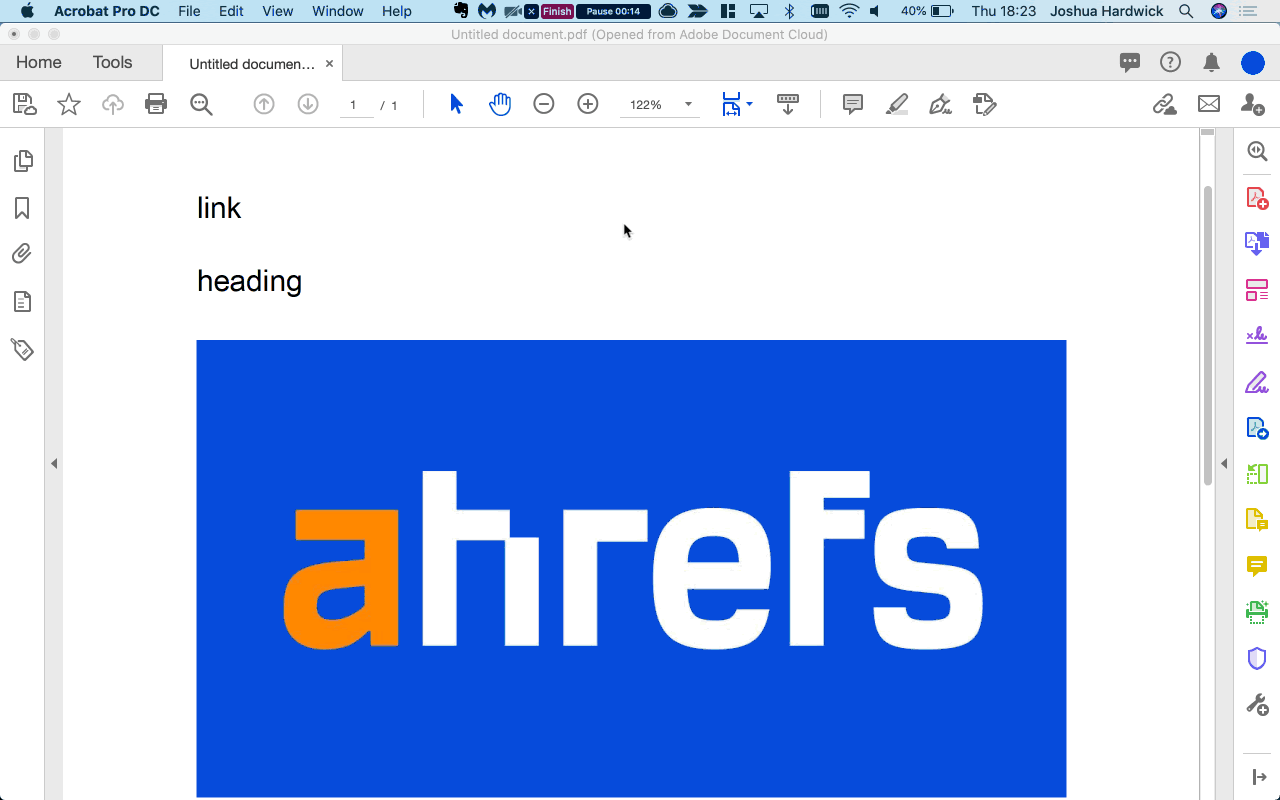
6. 使用标题
就像网页中的标题标签(H1-H6)一样,你可以给PDF里特定的文本指定标题。
- 点击左侧边栏中的标签(Tags)图标
- 在文档层次结构中找到要编辑的文本
- 右键点击标签
- 单击属性(Properties)
- 从下拉列表中选择相关的标题级别(Heading Level)
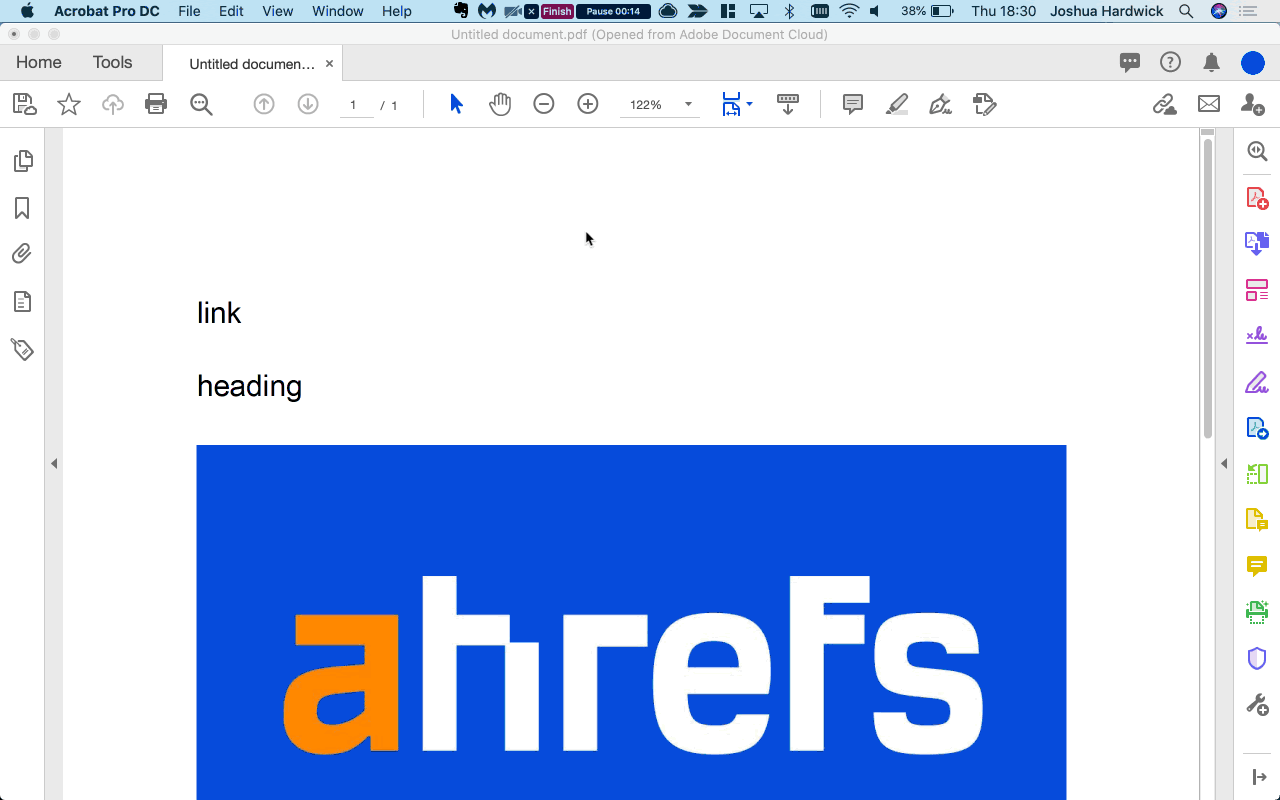
7. 加入链接
跟任何页面一样,内部(internal)和外部链接也会影响排名。链接之间可以传递权重(PageRank),其锚文本可以提供相关的语境。通过给你的PDF文档增加链接以及从你的PDF文档中的链接指向到其他页面,可以让整个网站的链接都在互相传递权重,而不是制造死胡同。一些PDF文档会获得很多链接。拉里·佩奇(Larry Page)曾经说过:“事实证明,获得诺贝尔奖的人被10,000篇不同的论文引用”。
我们来看看这个GDPR文件。它有来自823个反链域名(referring domains)77K的链接指向它,但他根本没有链接指向外部。它错失了一个大好机会,它完全可以给这个PDF文件建立一些内部连接(internal links)来指向其他页面,从而提高其他页面的排名。
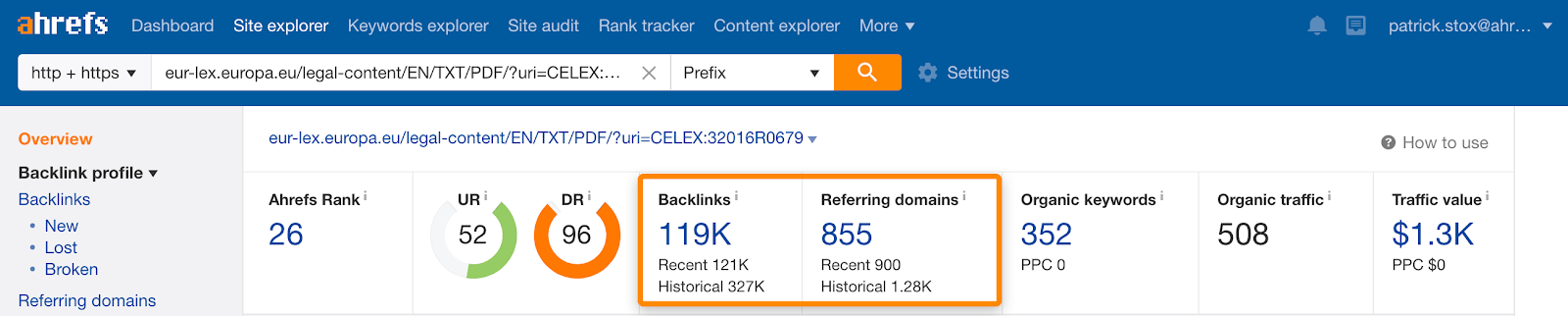
谷歌的这个例子就做得更好。他们的SEO入门指南(SEO Starter Guide)PDF有来自754个反链域名(referring domains)的3.37K链接,并且他们给其他页面传递价值这方面就做得很好了,通过把PDF的链接指向外部来提高页面的权重。
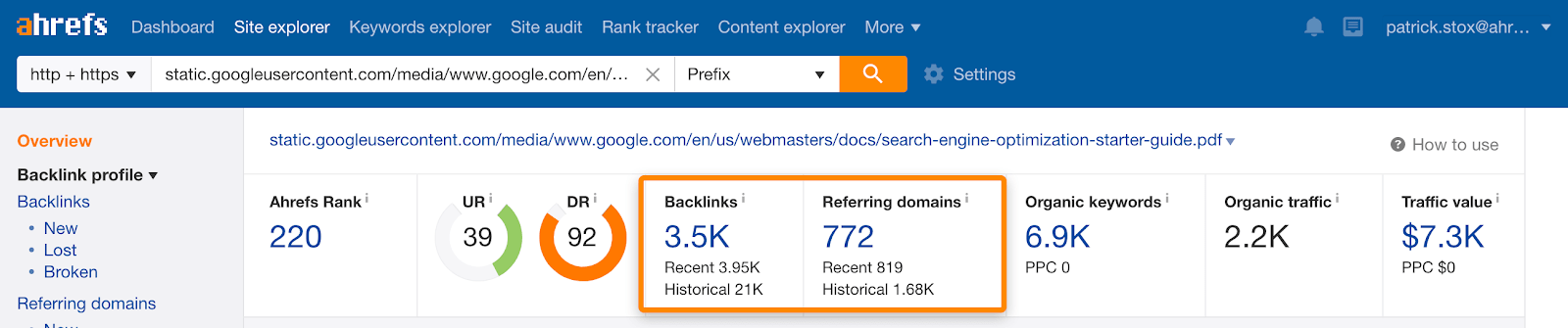
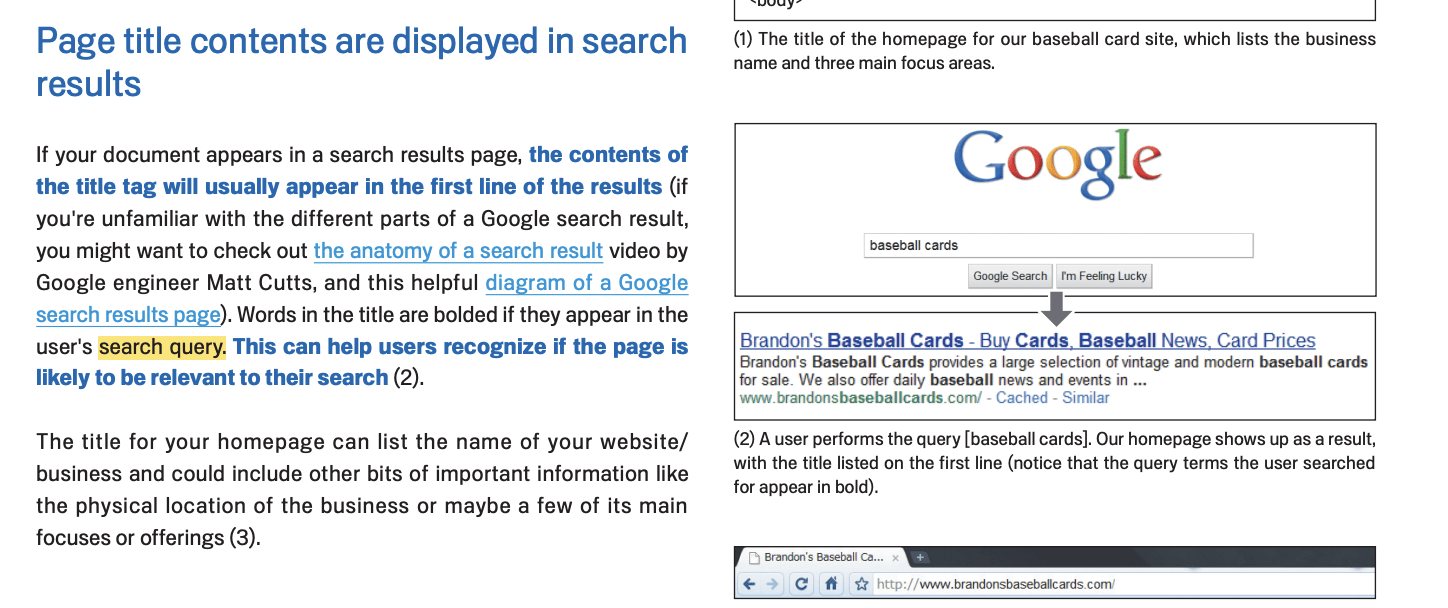
你可以按照以下步骤在PDF文档里增加链接:
- 单击右侧栏中的“编辑PDF”(Edit PDF)按钮
- 单击链接(Link)的下拉菜单,选中编辑(Edit)菜单。
- 单击添加/编辑网站或文档链接(Add/Edit Web or Document Link)
- 在要链接的文本周围绘制一个矩形
- 在链接类型(Link type)设置为不可见矩形(Invisible Rectangle)
- 在链接操作(Link Action)选中打开网页(Open a web page)这一栏
- 添加你的网址(URL)
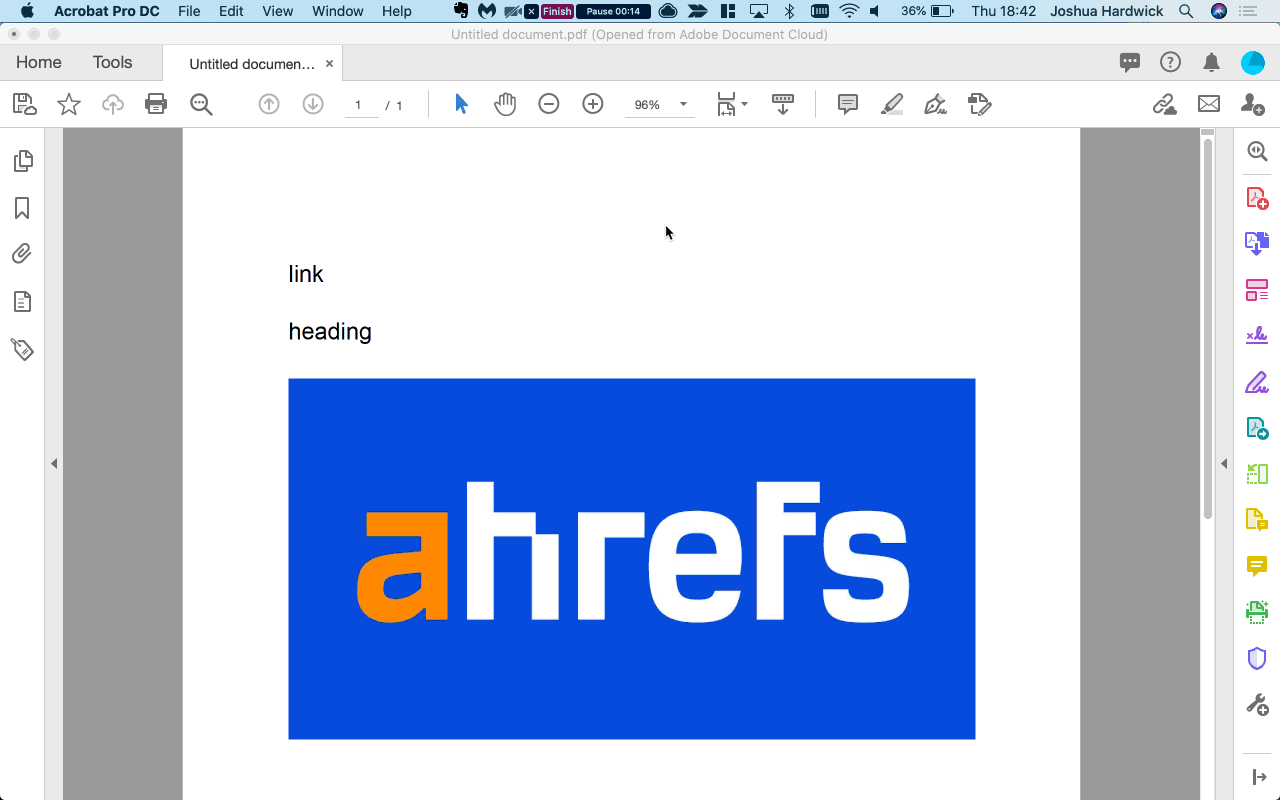
如前所述,PDF更加难以跟踪。因此,许多营销团队会关闭PDF的下载渠道或者设置只有用户填完表单才允许下载。通过这种方式,他们的重点将从追踪绩效转移到了开发潜在客户上。但是,有一些可以追踪你的PDF情况的方法,包括:
事件追踪
你可以追踪PDF链接的点击量,并将其发送到你的分析系统。这可以让你查看人们点击PDF文件下载或打开它们的次数。你可以在此处了解如何进行设置。
嵌入
如果你使用JavaScript或iframe将PDF嵌入到页面中,则只能用那个页面自身的数据做分析了。
中间跟踪脚本
这是一个复杂的解决方案,通过中间跟踪脚本(intermediate tracking script)来发送PDF的点击量。这是一个可以在你把PDF发给用户之前,先把点击数据先发送到你的分析系统。在此处你可以找到示例。
服务器日志
由于PDF文件存储在服务器上,因此对文件的任何访问请求都会被记录在你的日志文件 (log files)中。
第三方数据
由于在分析系统中PDF很少会被追踪,因此有时你拥有的最佳数据会来源其他地方,例如Google Search Console或Ahrefs。 Ahrefs还可以为你提供有关哪些竞争对手的PDF获得最多自然流量的数据。只需将域名(Domain)粘贴到网站分析(Site Explorer)中,然后转到“首页”(Top Pages)报告并搜索包含.pdf的URL。
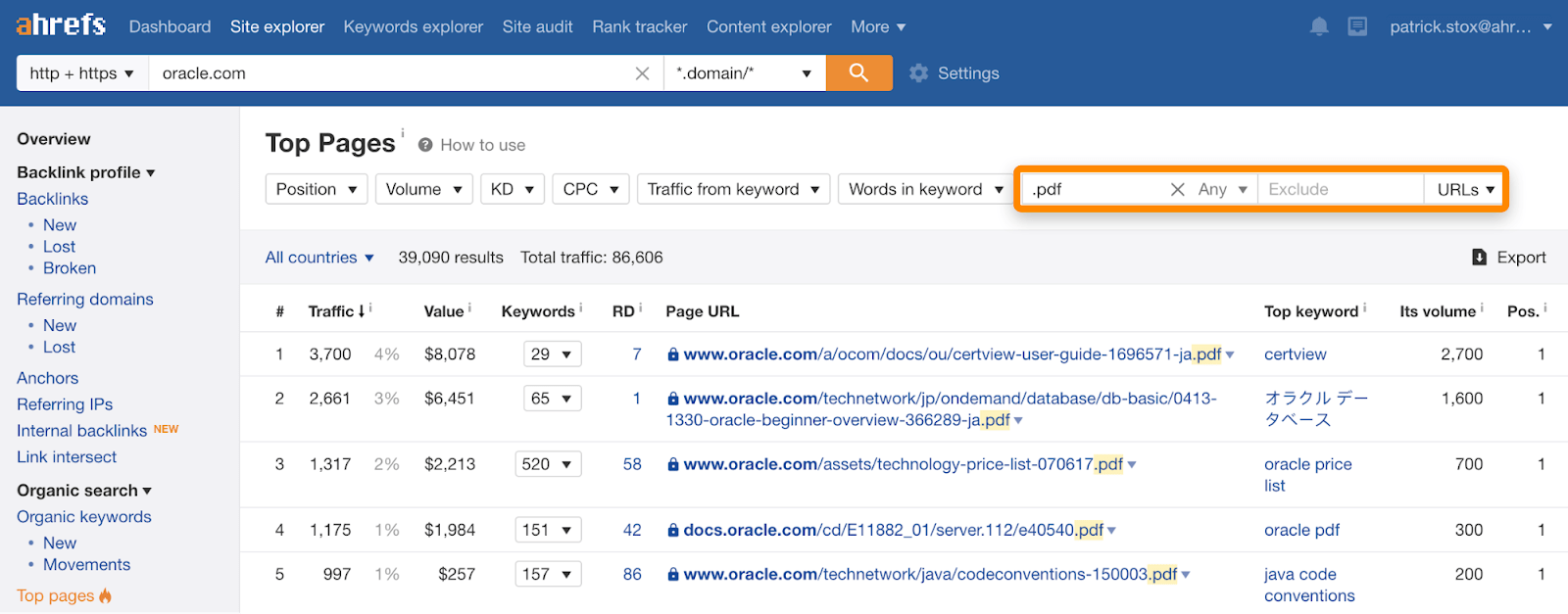
译者注:打开Ahrefs,点击导航栏的网站分析(Site Explorer),并且把你想搜索的网站的域名放到输入框里。点击侧边栏的Top Pages,在搜索菜单里选择“Any”且输入包含“.pdf”的页面。
写在最后
但愿我能说服你,在大多数情况下,你应该在网页而不是在PDF上创建新内容。但是对于旧的PDF来说,应该优化PDF还是将其转化为页面形式呢?在传统的SEO方式中,我会说“这要视情况而定”。我真的认为这样的做法没有对与错之分。选择对你来说更简单的方法就好。任何一种方法都会带来积极的影响,但是这取决于你的精力和资源。那么,这个问题的答案会是优化PDF文档,把PDF文档转化为页面,或者用其他方法。
还有疑问?在Twitter上联系我把。
译者,Cindy Chen,慢慢来文案策划